UDN
Search public documentation:
CroppedEmissiveAssistantKR
English Translation
日本語訳
中国翻译
Interested in the Unreal Engine?
Visit the Unreal Technology site.
Looking for jobs and company info?
Check out the Epic games site.
Questions about support via UDN?
Contact the UDN Staff
日本語訳
中国翻译
Interested in the Unreal Engine?
Visit the Unreal Technology site.
Looking for jobs and company info?
Check out the Epic games site.
Questions about support via UDN?
Contact the UDN Staff
UE3 홈 > 머티리얼과 텍스처 > Cropped Emissive Assistant
UE3 홈 > 텍스처 아티스트 > Cropped Emissive Assistant
UE3 홈 > FX 아티스트 > Cropped Emissive Assistant
UE3 홈 > 텍스처 아티스트 > Cropped Emissive Assistant
UE3 홈 > FX 아티스트 > Cropped Emissive Assistant
Cropped Emissive Assistant
문서 변경내역: Jeff Wilson 작성. 홍성진 번역.
개요
설치
- Adobe AIR 를 내려받아 설치합니다. Adobe Configurator 로도 가능합니다. Adobe AIR 는 필수 플러그인 입니다. Configurator 는 포토샵용 툴로, 커스텀 패널을 만들 수 있게 해 줍니다.
- 툴 다운로드: Crop_EAssist_Panel.zip
- [포토샵 설치 경로]\Plug-Ins\Panels 폴더로 이동하여
Crop_E Assist폴더를 복사한 다음, 사용하는 포토샵 버전 내 \Plug-ins\Panels\ 폴더 안에 붙여 넣습니다. - 포토샵이 실행중이라면 재시작합니다. 재시작 후 Window > Extensions > Crop_E Assist 로 패널을 엽니다.
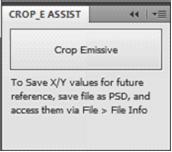
잘라내기 작업방식
- 이미시브 텍스처를 열거나, 보이는 PSD 에 레이어 그룹으로 만듭니다. 스크립트는 모든 파일 타입과 잘 작동하며, PSD 파일이나 저장된 _E tga 를 사용할 수 있습니다. 그 과정에서 선택된 것을 저장하기 위해 알파 채널이 생성됩니다.
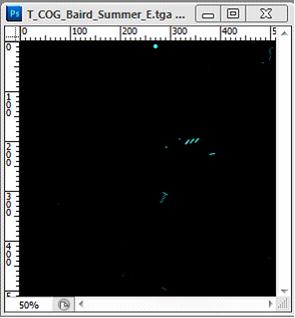
- 잘라내려는 이미시브 텍스처 영역을 박스 선택합니다. 선택은 정사각 또는 2의 승수 크기에 딱 맞출 필요는 없으며, 그냥 필요한 만큼 치수를 선택해 주면 알아서 정사각 & 2의 승수 크기로 자동 조절됩니다.
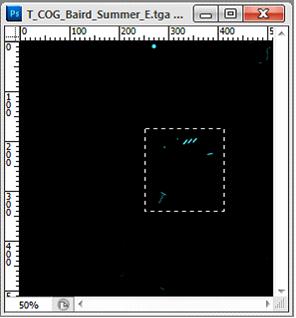
- Crop Emissive 버튼을 누릅니다.
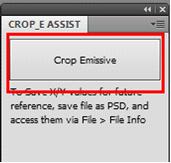
- 크기 자동 조절이 마음에 들지 않으면, 먼저 수동으로 이미지 크기를 조절하겠냐고 물어옵니다. 괜찮으면 취소해도 되고, 아니면 OK 를 누르면 됩니다.
- 다음 Save As 대화창이 뜹니다. 파일을 (엔진으로 임포트할 수 있는) PSD 로 저장하면, 나중을 위해 좌표를 저장합니다. 아니라면 TGA 나 PNG 로 해도 괜찮습니다. 저장된 텍스처는:

- 마지막으로 머티리얼 함수에 숫자가 필요하다는 경고창이 뜹니다. 셰이더에 값을 입력해 주기 전까지 이 창을 닫지 마십시오!
주: PSD 로 파일을 저장했다면, 이 값은 파일의 제목에 저장됩니다. 참고로 File > File Info 또는 ctrl-alt-shift i 로 확인 가능합니다.
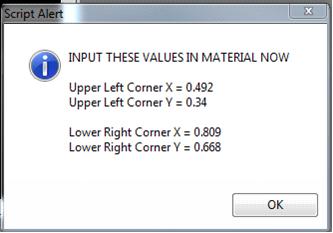
머티리얼 셋업하기
- 포토샵에 저장된 잘라낸 텍스처를 Cropped Emissive Assistant 를 사용하여 임포트합니다.
- 텍스처(에 더블클릭하여) 프로퍼티를 열고 Address X/Y 프로퍼티를 Clamp 로 설정합니다.
- 머티리얼 함수를 머티리얼에 추가합니다:
Engine_MaterialFunctions01.Texturing.TextureCropping - TextureObjectParameter 표현식과 Constant2Vectors 두 개를 추가합니다. 임포트한 텍스처를 TextureObjectParameter 표현식에 할당합니다.
- TextureObjectParameter 출력을 머티리얼 함수의 TextureIn 입력에, Constant2Vectors 출력을 UpperLeft 와 LowerRight 입력에 연결합니다.
- 포토샵의 경고 메시지에 있는 값을 입력합니다.

- 나머지 머티리얼에 MaterialFunction 출력을 바라는 대로 걸어줍니다.
버그/알려진 문제/한계
- Crop_E Assist 패널에 버튼을 클릭할 때마다 할파 채널이 새로 생성되어, 현재로서는 수동 정리가 필요합니다.
- 문서가 이미 열려있거나 해서 저장해 실패해도 그냥 닫혀버리며, 다시 실행해 줘야 합니다.
- 2:1 크기 텍스처로는 크기 조절되지 않으며, 1:1 만 됩니다.
